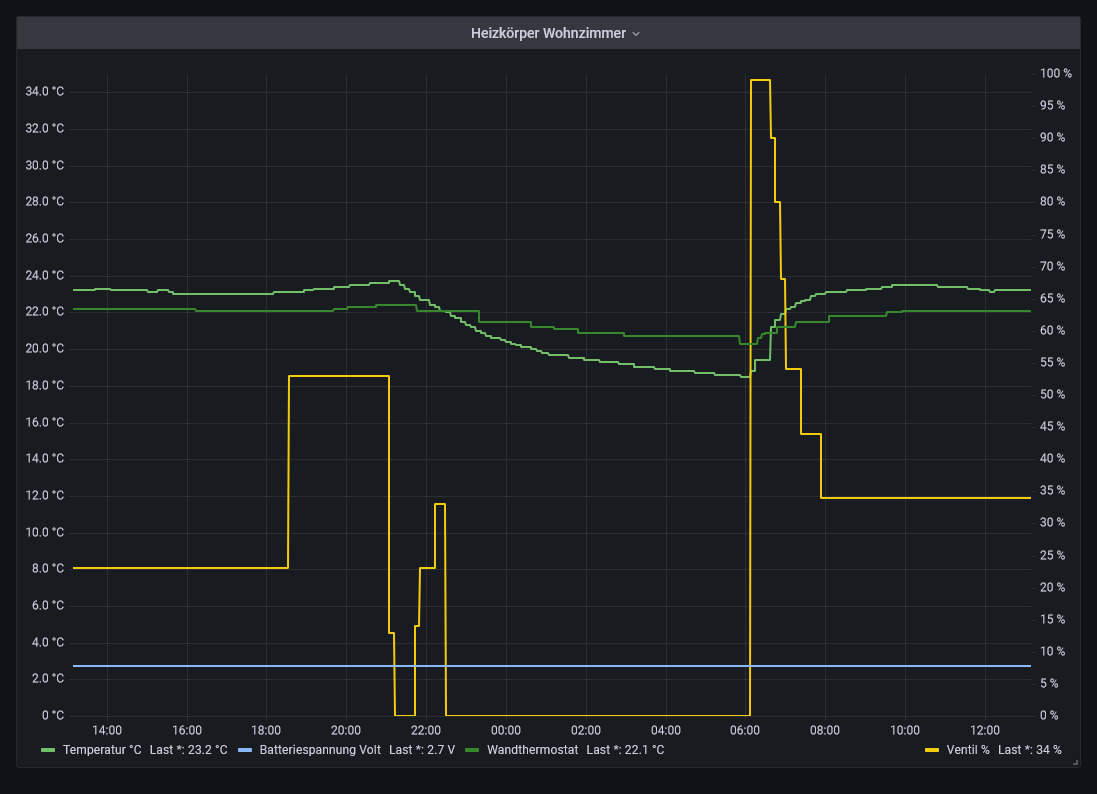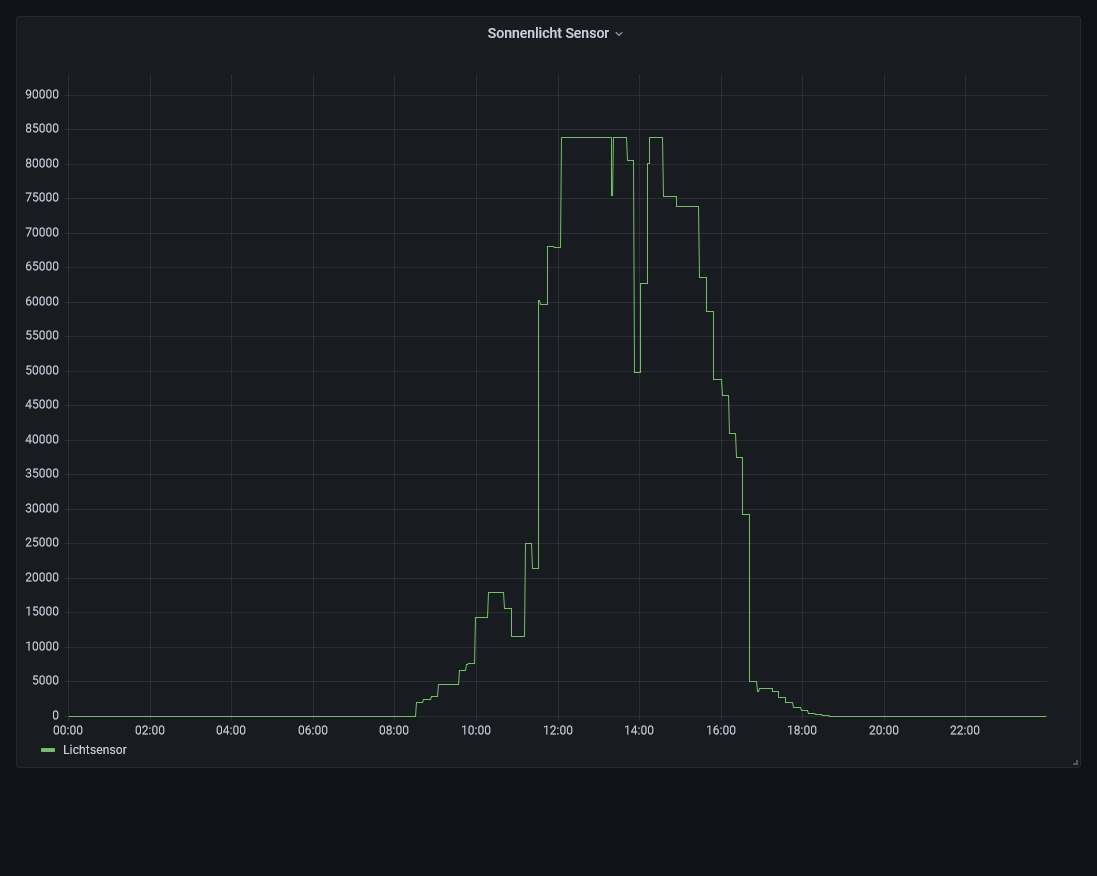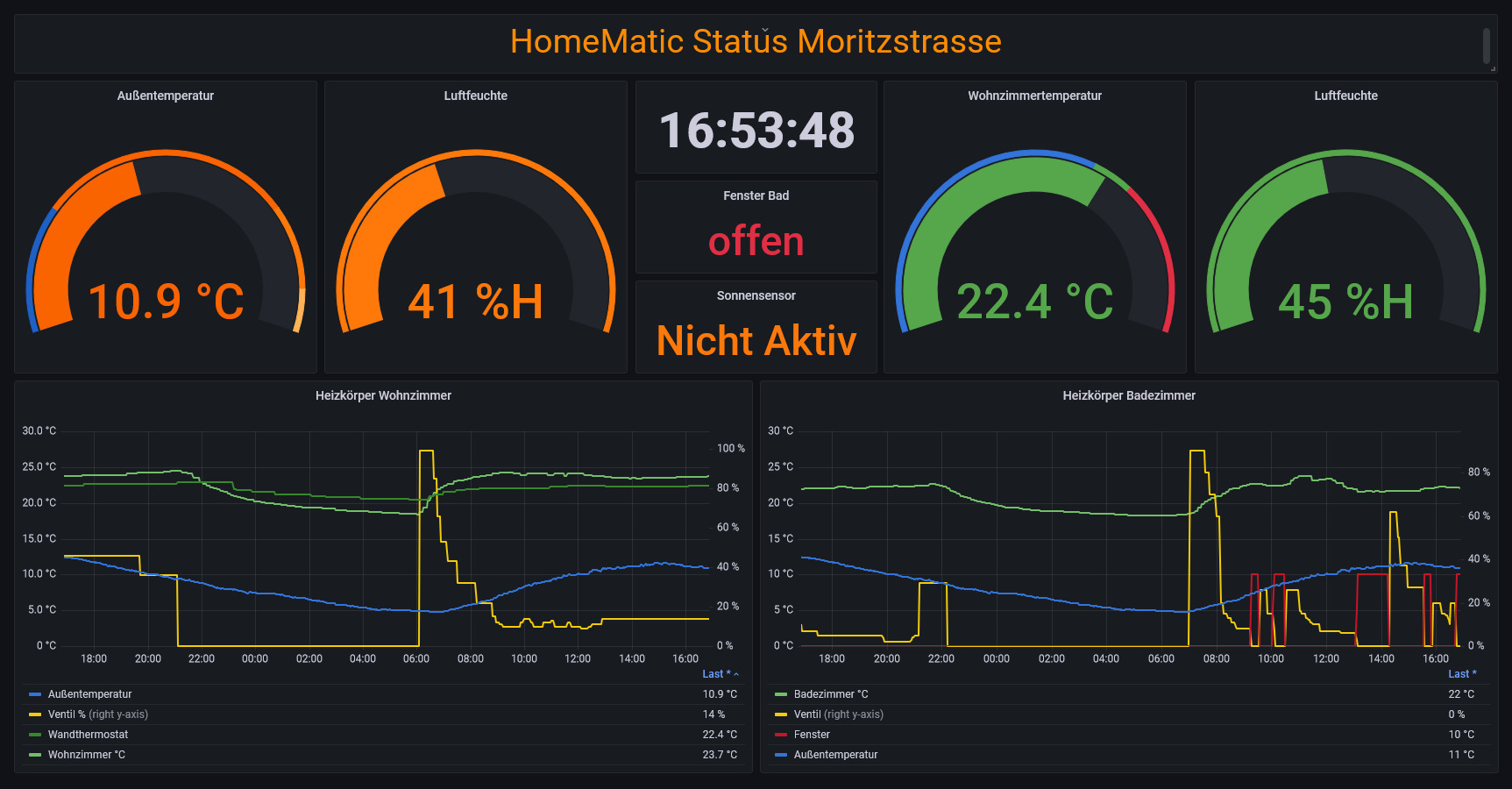Wie überwache ich eine Solaranlage (Solaranzeige)?
Die Solaranzeige ist ein Projekt, nicht nur zur grafischen Darstellung von Daten verschiedener Ladereglern, Wechselrichtern und Batterie-Management-Systemen, sondern kann ausgebaut werden zur kompletten Steuerung von Solaranlagen.
Es handelt sich nicht um ein fertiges Produkt, welches man kaufen kann, sondern um eine Nachbauanleitung für den Raspberry Pi mit funktionierender Software. Durch das Open Source Prinzip kann die Software erweitert werden, sodass eine komplette Steuerung der Anlage nach eigenen Wünschen möglich ist. Die ausgelesenen Daten werden in einer Influx Datenbank gesammelt und können dann mit dem Open Source Programm Grafana dargestellt werden. Dabei ist es wichtig, dass der Nutzer selbst die Anzeige ändern oder auch ganz neu gestalten kann. Dazu sind keine Programmierkenntnisse nötig. Es reicht, wenn man sich etwas damit beschäftigt. Dadurch kann die Anzeige genau die Daten enthalten, die für einen wichtig sind. Ein Beispiel ist hier zu sehen:
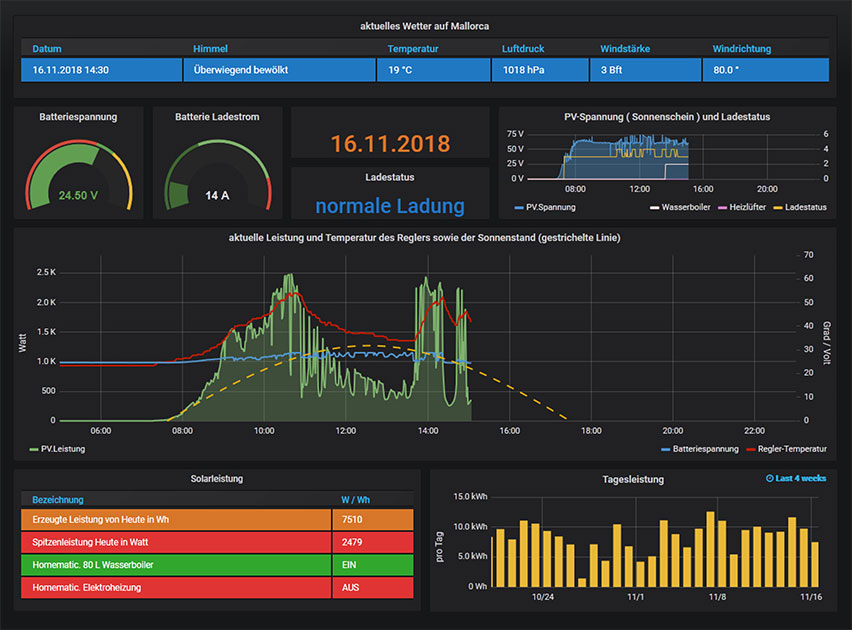
In der Influx Datenbank sind mehr Daten enthalten, wie in der Ansicht dargestellt werden. Auch können die Daten noch mathematisch bearbeitet werden. So kann z.B. die Summe pro Monat oder pro Jahr dargestellt werden. Auch die Summen mehrerer Monate oder Jahre sind möglich. Durchschnittswerte können gebildet werden, und vieles mehr. Die Influx Datenbank ist besonders für das Speichern zeitlicher Abläufe geeignet.
Weiterhin können die Daten an eine Smart Home Zentrale übermittelt werden, damit diese die Daten verarbeiten kann. Die geänderten Schaltzustände können dann wieder zurück zum Raspberry gesendet werden. In der oberen Anzeige ist z.B. unten links zu sehen, dass die HomeMatic aufgrund der gelieferten Daten den 80 Liter Wasserboiler eingeschaltet hat. Die Sonnenenergie reicht dafür in diesem Fall aus.
Die ausgelesenen Daten können weiterhin an eine Influx Datenbank im lokalen Netz oder im Internet gesendet werden. Zusätzlich können dann noch, aufgrund der Daten, Nachrichten an Desktop Browser oder an Handys gesendet werden. Als Warnung oder Erinnerung.
Funktionsweise lokal und im lokalen Netzwerk
Die gesamte Software befindet sich auf einem Raspberry Pi 2B oder 3B oder 3B+ oder 4B Als Betriebssystem wird das Raspbian benutzt. (Linux) Die komplette Software befindet sich in einem Image, dass sich auf dem Support Forum solaranzeige.de im Bereich „Download“ befindet und von dort herunter geladen werden kann. Den Bereich kann man jedoch nur nach einer Registrierung erreichen. Die Registrierung ist kostenlos und verpflichtet zu nichts.
Das Image kann dann mit dem Windows Programm „Win32DiskImager“ auf eine SD-Karte oder einen USB-Stick übertragen werden. Ein einfaches kopieren geht nicht!
Mit einer SD-Karte bootet der Raspberry schneller, jedoch gibt es nach 2-3 Monaten meist lese Probleme, wenn der Raspberry Pi im Keller installiert oder der Außenluft ausgesetzt ist. In diesen Fällen sollte man das Image auf einem USB Stick übertragen und diesen als Speicher nutzen. Das Raspberry Pi Modell 3B+ kann direkt von einem USB Stick booten. Eine SD-Karte ist nur zu empfehlen, wenn der Raspberry sich in einem trockenen und warmen Raum befindet. Das Modell 4B kann im Moment noch nicht von einem USB Stick booten, das soll aber mit einem der nächsten Updates kommen. (Stand September 2019)
Das Image beinhaltet die gesamte Software für das Auslesen aller hier aufgeführten Geräte:
- IVT Regler SCplus und SCDplus benötigt Image Software Version 4.0.x
- Steca TAROM 6000 und TAROM 4545 benötigt Image Software Version 4.2.3
- Steca Solarix PLI 5000-48 benötigt Image Software 4.0.x
- Regler der Tracer Serie z.B. von Solar XXL benötigt Image Software Version 4.0.x
- Victron BlueSolar und SmartSolar Regler benötigen Image Software 4.0.x
- Victron BMV 700 benötigt Image Software ab Version 4.2.1
- Victron Phoenix Wechselrichter mit VE.Direct Anschluß benötigt Image Software ab Version 4.2.3
- AEconversion INV Wechselrichter benötigt Image Software 4.0.x
- Effekta AX Serie benötigt Image Software 4.0.x
- Voltronic Axpert Serie benötigt Image Software 4.0.x
- InfiniSolar PIP Serie benötigt Image Software 4.0.x
- InfiniSolar V Serie benötigt Image Software ab 4.0.x
- MPPSolar PIP HSE/MSE Serie benötigt Image Software 4.0.x
- MPPSolar PIP-MS/MSX SERIES benötigt Image Software ab 4.0.x
- MPPSolar MPI Hybrid 3-Phasen 10kW benötigt Image Software ab 4.1.5
- SolarMax S-Serie und MT-Serie benötigt Image Software ab 4.5.2
- Fronius Symo Serie, ECO Serie oder IG Plus mit MODBUS TCP Schnittstelle benötigt Image Software ab 4.2.3
- AutarcTech Joulie-16 BMS Batteriemanagementsystem benötigt Image Software ab 4.2.4
- Rover-Serie Laderegler von Renogy benötigt Image Software ab 4.2.5
- US2000 B Batterie-Management-System benötigt Image ab Version 4.2.8
- SolarEdge Wechselrichter benötigt Image ab Version 4.2.8
- KOSTAL Pico und Plenticore Serie Wechselrichter mit MODBUS TCP Anschluss benötigt Image ab Version 4.2.8
- KOSTAL Pico Wechselrichter mit RS485 Anschluss benötigt Image ab Version 4.5.2
- FSP Solar PowerManager Hybrid Serie benötigt Image ab Version 4.2.8
- S10E und S10 mini von E3/DC benötigt Image ab Version 4.3.1
- eSmart3 Laderegler benötigt Image ab Version 4.3.5
- Toyo MPPT Laderegler von SRNE benötigt Version 4.5.0
- Smart Energy Meter von KOSTAL und anderen Anbietern benötigt Version 4.5.3 (Fronius?)
- Sonoff POW R2 / TH10 / TH16 benötigt Version 4.5.6
- Infini x KW Hybrid Wechselrichter und Baugleiche (Protokoll 16) benötigt Version 4.5.4
- Sonnen Batterien benötigt Version 4.5.5
- MPPSolar 5048 MK und GK Serie benötigt Version 4.5.6 + Update
Während der Installation gibt man dann an, welches Gerät ausgelesen werden soll. Dafür wird auch noch ein Verbindungskabel zum Gerät benötigt. Es kann ein spezielles Kabel vom Hersteller oder aber auch ein einfaches USB oder Netzwerkkabel sein. Das hängt vom Hersteller und vom Gerätetyp ab. Die Software läuft Hersteller übergreifend, d.h. es können Geräte unterschiedlicher Hersteller ausgelesen und diese Daten dann zusammengeführt werden.

Die ausgelesenen Daten werden von der Software in eine Influx Datenbank geschrieben, die sich auf dem Raspberry Pi befindet. Auch ist das Programm Grafana dort installiert. Mit dem Aufruf:
http://solaranzeige.local:3000kann im lokalen Netzwerk dann die Solaranzeige aufgerufen werden. Falls der DNS Server im Router das nicht unterstützt, bitte folgendes aufrufen:
http://xxx.xxx.xxx.xxx:3000Sollte kein lokales Netzwerk existieren, kann auch ein HDMI-Monitor an den Raspberry Pi angeschlossen werden, um direkt vor Ort die Solaranzeigen zu sehen.
Steuerung der Wechselrichter / Laderegler usw.
Einige Geräte können auch direkt per HTTP Aufruf gesteuert werden. Da dies jedoch je nach Hersteller sehr unterschiedlich ist, nachfolgend nur ein Überblick. Sofern eine solche Kommunikation gegegen ist, können darüber auch Einstellungen geändert werden. Dies geschieht - wie gesagt - über einen HTTP Aufruf oder über MQTT. Theoretisch auch parallel in unterschiedlichen Geräten unterschiedlicher Hersteller!
Solltest Du soetwas vorhaben, dann melde Dich bitte beim:
Zur Zeit sind nur einzelne Befehle von einzelnen Geräten implementiert. Der Vorteil der HTTP / MQTT Aufrufe ist, dass solche Änderungen im Gerät auch ganz automatisch (z.B. über eine SmartHome-Zentrale) ablaufen können.
Steuerung der Solaranlage über HomeMatic

Mit den Informationen des Ladereglers können gezielt Verbraucher nur dann eingeschaltet werden, wenn z.B. im Moment wenig Energie verbraucht wird oder sehr viel PV-Leistung erzeugt wird. Der Raspberry Pi überträgt die Werte mit einem HTTP GET Aufruf auf Port 8181 zur HomeMatic.
Da die Anleitung zur Konfiguration bzw. Inbetriebnahme den Rahmen an dieser Stelle sprengen würde, sind die wichtigsten Informationen dazu unter folgenden Links zu erreichen:
Mittlerweile wurde das Projekt "Solaranzeige" vom Entwickler um einige neue Features ergänzt und erlaubt nun u.a. die grafische Darstellung der gesendeten Messwerten von (fast) allen angeschlossenen HomeMatic-Geräten wie z.B. Heizkörperventilen, Gaszählern, Lichtsensoren oder Wandthermometern.
Der folgende Screenshots zeigt z.B. ein mit einem Fensterkontakt gekoppeltes Heizkörperventil im Badezimmer:
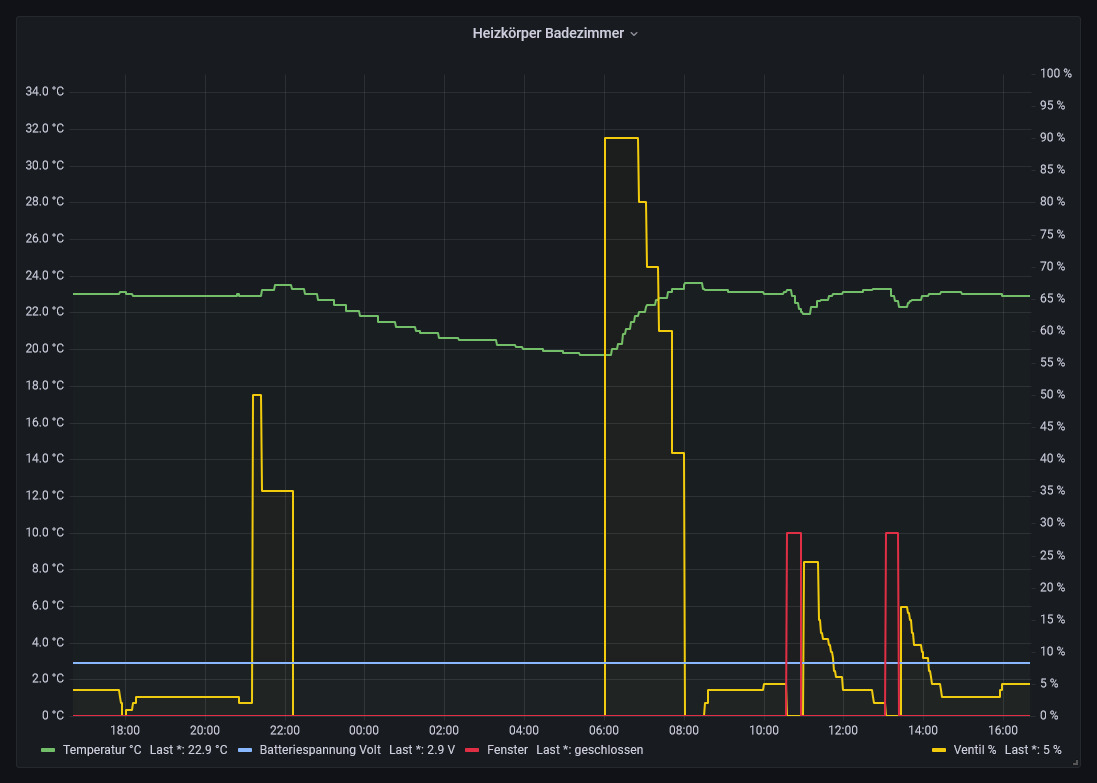
Mit der Solaranzeige können ~ 20-30 HomeMatic-Geräte ausgelesen und dargestellt werden. Damit das funktioniert, ist die Zusatzsoftware "XMP-API" auf der HomeMatic Zentrale zu installieren.
Im Zuge der Erweiterungen wurde auch das Dokument HomeMatic Anbindung aktualisiert.
Anbei noch ein paar weitere Screenshots: